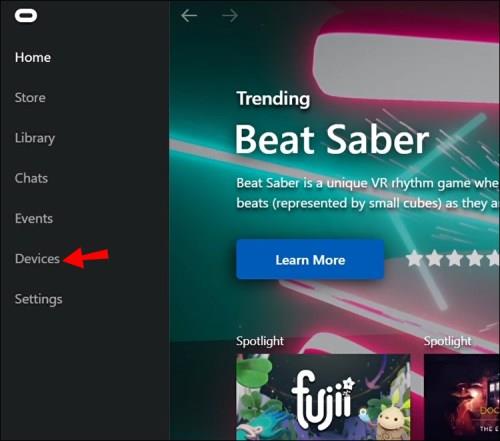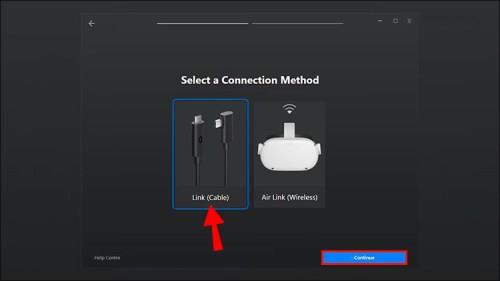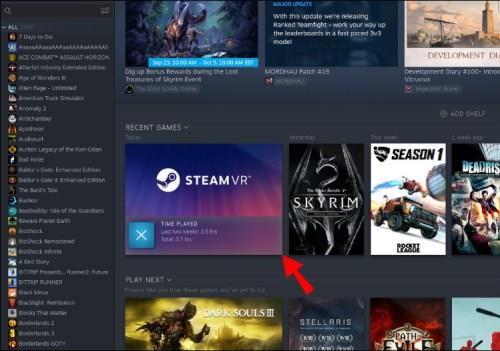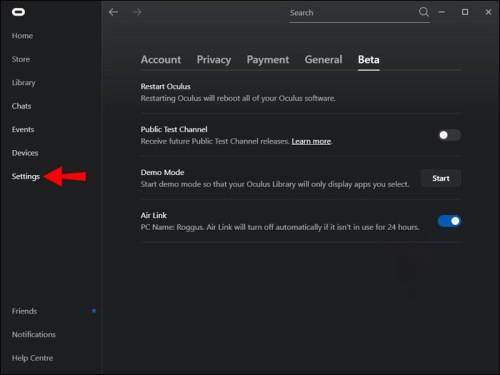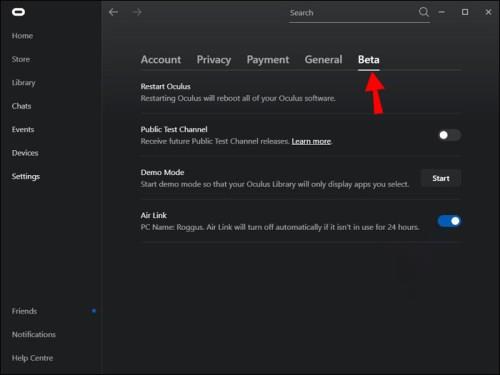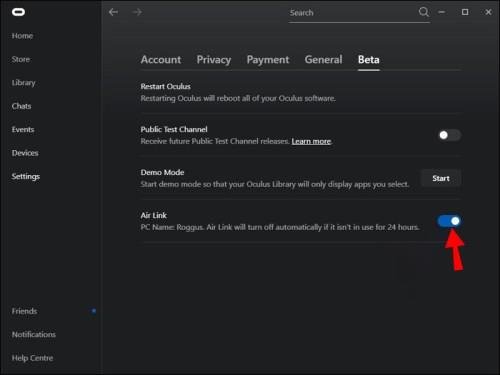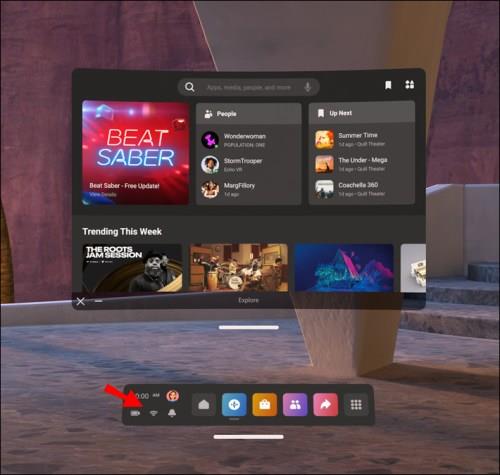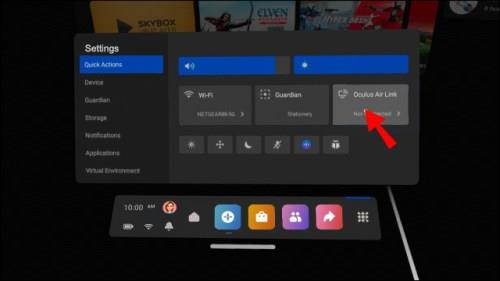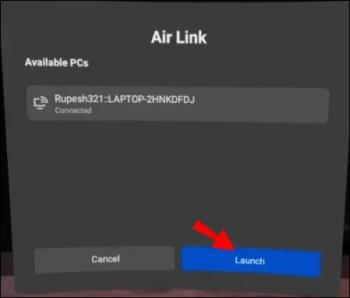U prošlosti je VR tehnologija bila nezgodna i zahtijevala je fizičke veze s primarnim uređajem. Međutim, s napretkom na ovom polju, rođeni su Oculus Quest i Quest 2. Quest 2 je samostalan, ali se može bežično povezati s računalom.

Igrači mogu igrati Steam naslove na svojim Quest 2 slušalicama s ovom mogućnošću. Proces postavljanja možda nije jednostavan, ali možemo vam pomoći s njim. Čitajte dalje za sve informacije.
Zahtjevi za računalo
Danas video igre postaju sve zahtjevnije, zahtijevajući bolji hardver za glatko iskustvo. Ovdje su minimalni grafički i hardverski zahtjevi za povezivanje Questa 2.
- CPU: Intel i5-4590 ili AMD Ryzen 5 1500X
- NVIDIA GPU: GTX 1070 i noviji, GTX 1650 Super također radi
- Alternativno, AMD GPU: AMD 400 serija ili bolji
- 8 GB RAM-a
- Windows 10 ili Windows 11
Računalo za igranje niže klase ili čak prijenosno računalo za igranje trebalo bi nadmašiti ove specifikacije, tako da su mnogi od njih sposobni za povezivanje s Oculus Quest 2.
Igranje Steam igara s Oculus Quest 2
Kako je Oculus sada pod tvrtkom Meta, prikladno je ove slušalice nazvati Meta Quest 2 . Ovisno o vašim potrebama i preferencijama, Quest 2 se može spojiti na vaše računalo žičnom vezom ili bez nje.
Trebat će vam softver za stolno računalo Quest 2 koji je besplatno dostupan na službenoj web stranici. Najbolje bi bilo da imate spreman i Steam klijent. Prvo je neophodno bez obzira igrate li bežično ili ne.
Žičana veza
Potreban vam je USB-C kabel za povezivanje slušalica s računalom za žičanu vezu. Kabel od 15 stopa ili dulji najbolje funkcionira jer ne želite biti ograničeni dok nosite VR slušalice.
- Pokrenite desktop aplikaciju Quest 2 .
- Spojite USB-C kabel na oba uređaja.

- U aplikaciji Quest 2 odaberite Uređaji .
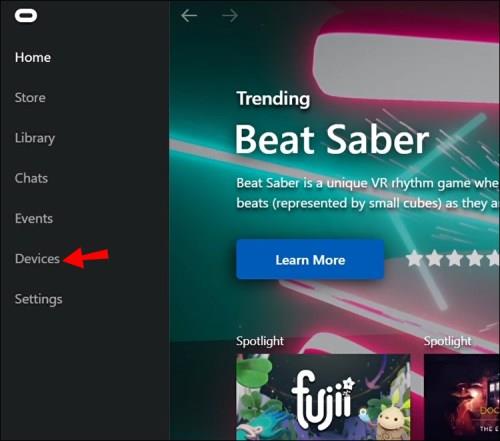
- Kliknite na Add Headset i pronađite svoj Quest 2.

- Dovršite postupak postavljanja.
- Odaberite Link (kabel) i nastavite.
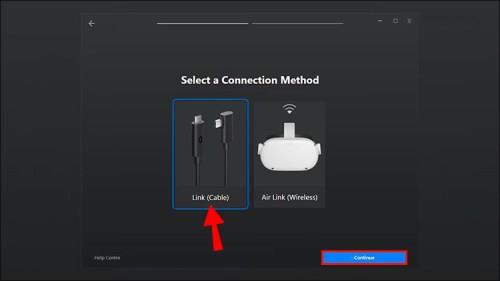
- Pokrenite Steam i kliknite na Steam VR .
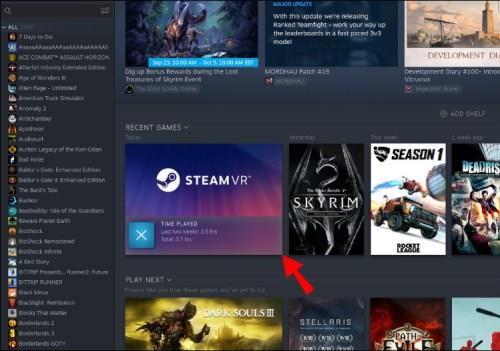
- Igrajte bilo koju od svojih Steam VR igara.
U usporedbi s bežičnom vezom, dobivate stabilnu vezu na koju ne utječu brzine interneta ili bilo kakvo kašnjenje temeljeno na webu. Međutim, povezivanje kabela s vama možda nije najbolje iskustvo za neke igrače.
Bežična veza
Preko Oculus Air Linka, Quest 2 se može povezati s računalom za besprijekoran doživljaj. Međutim, WiFi signal ispod standarda može poremetiti vezu, što dovodi do nepredvidivih kašnjenja i drugih problema. Unatoč tome, Air Link je izvrstan kada postoji dosljedna veza.
- Pokrenite aplikaciju Quest 2.
- Idite na Postavke .
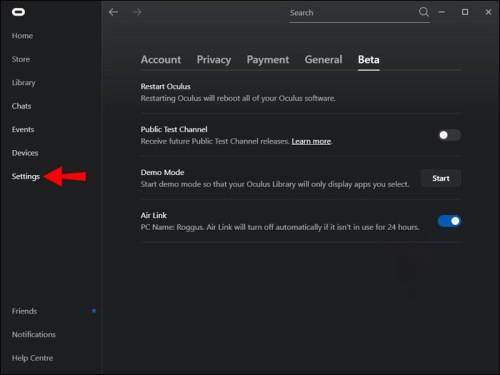
- Odaberite Beta .
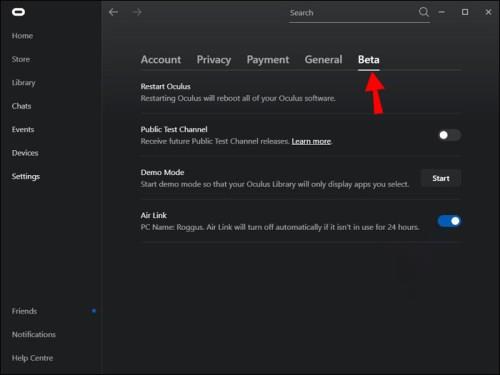
- Uključi Air Link .
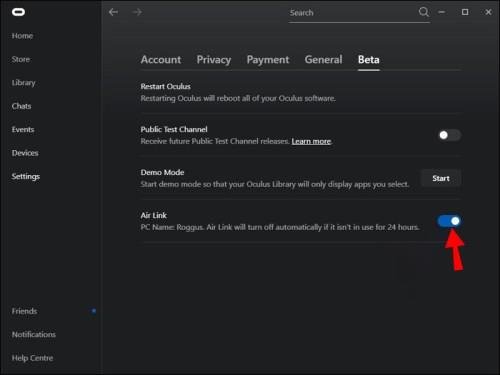
- Stavite svoje Quest 2 slušalice.
- Pritisnite gumb Oculus i otvorite početni izbornik.
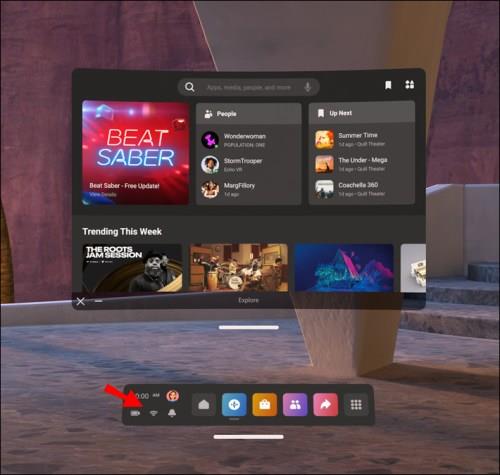
- Odaberite Oculus Air Link .
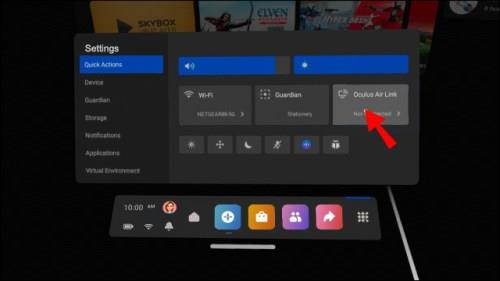
- Pronađite svoje računalo i odaberite Pokreni .
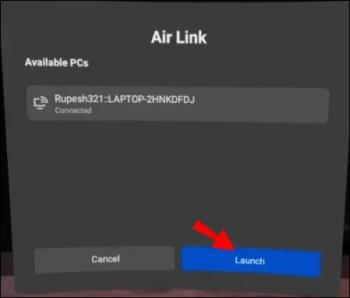
U ovom trenutku morate pokrenuti Steam kroz svoj Quest 2.
- Vratite se na početni izbornik.
- Odaberite gumb Desktop na donjoj traci.
- Pronađite Steam .
- Pristupite svojim Steam VR igrama i počnite igrati.
Prve slušalice Quest mogle su koristiti žičanu metodu, ali Oculus Air Link najbolje radi s Questom 2. Bilo je to jedno od glavnih poboljšanja i značajna prodajna prednost u odnosu na prethodni model. Air Link je kasnije postao dostupan uz Oculus Quest, ali još uvijek nije tako dobar.
Nažalost, nekoliko dana prije pisanja, ažuriranje Windowsa 11 donijelo je neželjeno pogoršanje performansi za vlasnike Questa 2 koji koriste Air Link. Vlasnici bi se trebali držati žične veze ili pričekati dok se problem ne riješi.
Virtualna radna površina
Stariji VR korisnici možda poznaju Virtual Desktop, aplikaciju treće strane koja vlasnicima Questa 2 omogućuje interakciju sa zaslonima svojih računala pomoću njihovih VR slušalica. Postavlja zaslon vašeg računala na vaše slušalice i prethodi Air Linku. Radi i bežično.
Neki vlasnici Questa 2 smatraju da je Air Link nepouzdan, ali ga uspijevaju zamijeniti Virtualnom radnom površinom s boljim rezultatima. Razlikuje se među korisnicima, pa ga možete isprobati ako vam Air Link ne radi. Dosljedna internetska veza smanjit će mogućnost kašnjenja i kašnjenja.
Međutim, Virtual Desktop zahtijeva AC WiFi mrežu od 5 GHz, dok vas Air Link ne prisiljava da je koristite. Ako nemate ovu mrežu, nećete moći koristiti Virtual Desktop.
- Preuzmite Virtual Desktop na svoje računalo.
- Kupite verziju aplikacije Quest 2 na svojim slušalicama.
- Instalirajte obje aplikacije.
- Pokrenite PC klijent i pustite ga da radi.
- Na svom Questu 2 otvorite Virtual Desktop i povežite se.
- Počnite igrati svoje VR igre.
Virtualna radna površina omogućuje vam da optimizirate vezu podešavanjem nekih postavki, pa preporučujemo da to učinite i pronađete zgodno mjesto.
Igre za igranje
Iako VR igre na Steamu nisu tako brojne kao tradicionalni naslovi, još uvijek postoje neki dragulji koje vrijedi pokupiti. VR iskustvo igranja više je ispred i u središtu od ostalih medija, što omogućuje neviđeno uranjanje.
Poluživot: Alyx
Programeri igre Half-Life: Alyx nisu mislili da će se igra dobro prodavati, ali stvarnost ih je pokazala u krivu jer je prošla vrlo dobro na tržištu. Posvećenost detaljima, priča i interakcija ostavili su ugodan okus u ustima recenzenata. Ako postoji igra koja pokazuje za što je VR sposoban, malo tko može nadmašiti ovu.
SuperHot VR
Izvorni SuperHot već je zabavljao mnoge igrače, ali VR verzija sada povećava faktor uranjanja za najmanje deset puta. Igrate kao ubojica koji kontrolira vrijeme i nastoji se boriti s hordama neprijateljskih agenata. Igra se čini bržom i sporijom odjednom jer možete usporiti vrijeme kako želite.
U usporedbi s izvornim iskustvom, možete osjetiti kako meci usporeno lete prema vama. To je privlačna igra u kojoj možete uživati satima.
Stanovništvo: jedan
U naslovu nema razmaka, dobro ste pročitali. Ova igra je Battle Royale pucačina ekskluzivna za VR i nije klon Fortnitea. Iako možete graditi, igra oružjem i iskustvo dovoljno su različiti da se osjećate drugačije. Vertikalni borbeni sustav omogućuje vam penjanje na svaku površinu, tako da je osvajanje uzvisine smiješno jednostavno.
Stanovništvo: Osjećaj je poput prave vatrene borbe u kombinaciji s opsežnim okomitim kretanjem, tako da se možete kretati kao što nikada niste mogli u stvarnom životu.
Pobijedi Saber
Ljubitelji ritmičkih igara obožavat će Beat Sabre, VR igru koja vam omogućuje da udarate dolazne blokove svojim VR kontrolerom. To je zabavan i izazovan naslov koji će vas sigurno umoriti i zabaviti. Postoji čak i način rada za više igrača koji možete isprobati.
S mnogo pjesama u igri, provest ćete sate pokušavajući postići savršen rezultat. Postoje još teži načini igre ako više volite izazov.
Drugi svijet
S obzirom na to da VR tehnologija napreduje svakim danom, sada je standardno igrati Steam VR igre sa svojim Quest 2 slušalicama. Mnoge igre se razvijaju i za VR, jer platforma doživljava nevjerojatan uspjeh. S vremenom bi neke od vaših omiljenih serija mogle dobiti VR ulaz.
Koje su vaše omiljene VR igre? Što mislite što treba sljedećim Oculus/Meta slušalicama? Javite nam u odjeljku za komentare ispod.